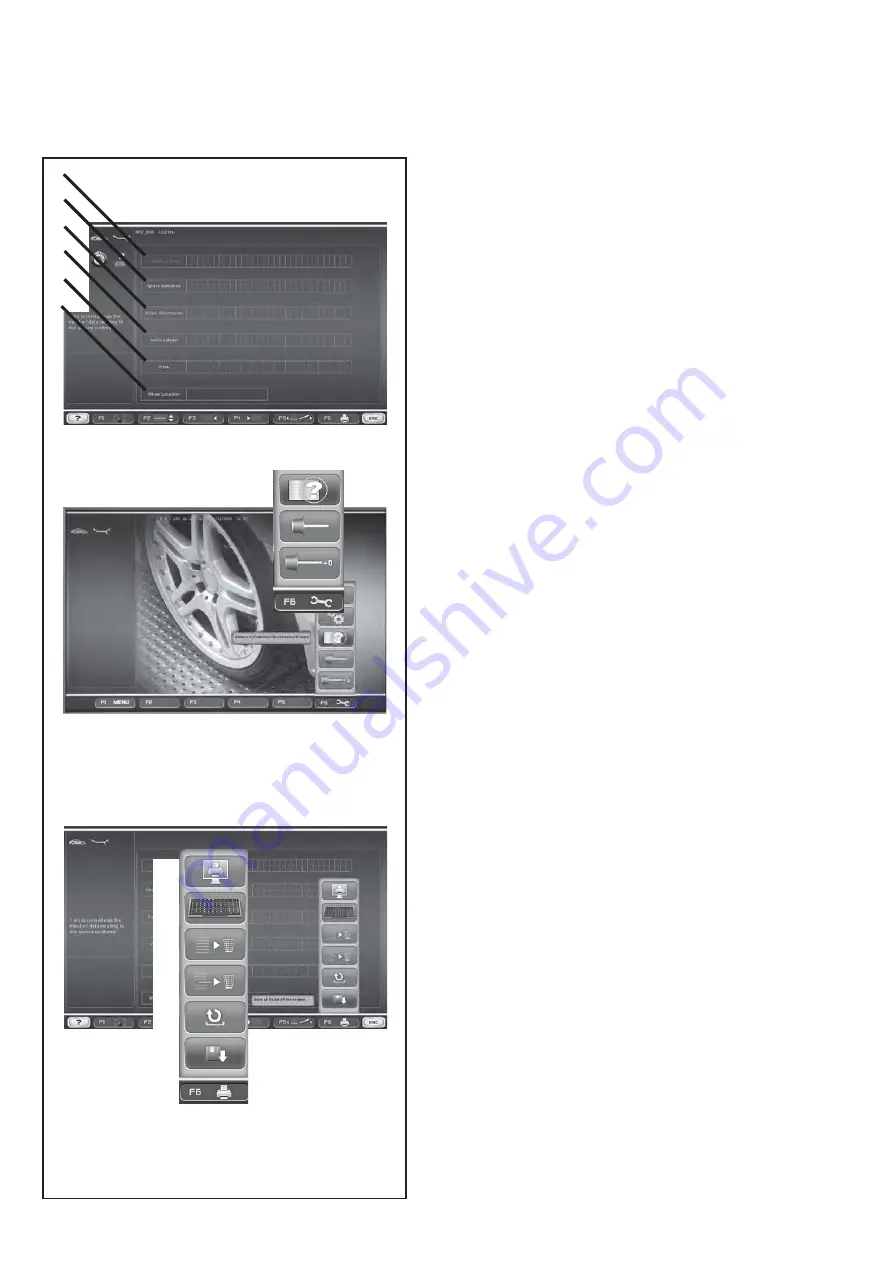
238
Parametereinstellung
geodyna OPTIMA II
10-5
10-6
10-7
a
b
c
d
e
f
1
2
7
6
5
4
3
10.4 Eingabe der Kundendaten
“Customer Data Entry”
Dank der Funktion
"Customer data Entry"
zur Eingabe
der Kundendaten (
Bild 10-5
) bietet das System die
Möglichkeit, eine Kunden- bzw. Fahrzeugkarte
auszufüllen, um die von der Auswuchtmaschine nach den
Bearbeitungen fertiggestellten, gedruckten Berichte
kundenspezifisch zu gestalten.
Die Eingabe der Daten kann sowohl vor oder nach dem
Messlauf durchgeführt werden; wir empfehlen in jedem
Fall, vor dem Messlauf die Bildschirmseite mit den
Kundendaten auszufüllen und zu speichern.
Auf der
Hauptseite
INTRO SCREEN
das
Menü F6
wählen und anschließend die Taste (
1, Bild 10-6
) drücken:
Jetzt wird die Bildschirmseite "
Customer Data Entry
"
eingeblendet.
Eingabe der Daten
Rufen Sie die Seite für die Dateneingabe möglichst
vor der Montage des Rads auf, bzw. bevor Sie ein neues
Rad nach dem Messlauf aufspannen.
In den verschiedenen Feldern sind folgende Daten
vorgesehen:
Liste der Datenfelder (Bild 10-5
)
a
Kundenname
= Besitzer des Fahrzeugs.
b.
Rad-Infos
= kommerzielle Daten des Rads
c.
Felgen-Infos
= kommerzielle Daten der Felge
d.
Fahrzeug-Typ
= Fahrzeug-Modell
e.
Nummernschild
= Daten des Nummernschilds des
Fahrzeugs
f
Rad-Position
= Notiz der Rad-Position am
Fahrzeug vor der Bearbeitung. Mit den Tasten
F3, F4
(
Bild 10-5
) kann die Information zur Rad-Position am
Fahrzeug gewählt werden.
(Rear Right, -, Front Left, Front Right, Rear Left).
Die Felder gemäß des bereits erklärten Verfahrens
der TEXTKOMPOSITION ausfüllen.
F2 (Bild 10-5)
drücken, um von einem Feld zum
nächsten zu springen.
F3 (Bild 10-5)
drücken, um mit dem Schreibcursor auf den
Zeilen vorzurücken, bzw.
F4 (Bild 10-5)
, um zurückzugehen.
Die eingegebenen Daten mit dem Menü
F6
bestätigen
und anschließend die Taste zum Speichern drücken
(
2, Bild 10-7
).
Beim Ausschalten der Einheit werden die Daten definitiv
aus dem Speicher gelöscht.
Liste der Punkte Menü-Punkte
F6 (Bild 10-7)
:
2
) Speichert die eingegebenen Kundendaten.
3)
Geht einen Schritt zurück (UNDO).
4)
Löscht die Daten des letzten Felds.
5)
Löscht alle Daten der Bildschirmseite.
6)
Gibt den Gebrauch einer EXTERNEN TASTATUR frei.
7)
Druck der aktuellen Bildschirmseite.
Summary of Contents for geodyna OPTIMA II
Page 260: ...260 geodyna OPTIMA II Blank Page ...
Page 270: ...270 geodyna OPTIMA II ...
Page 271: ...271 geodyna OPTIMA II ...






























